HFM-де Форексті қалай тіркеуге және саудалауға болады

Есептік жазбаны HFM-де қалай тіркеуге болады
HFM тіркелгісін қалай тіркеуге болады
Hot Forex-те шот ашу процесі қарапайым. Hot Forex.comвеб-сайтына кіріңіз немесе мына жерді басыңыз .
- Демо-шот сізге HFM MT4 және MT5 сауда платформаларына және шектеусіз демонстрациялық қорларға қол жеткізу арқылы тәуекелсіз сауда жасауға мүмкіндік береді.
- Тікелей шот бірден сауданы бастау үшін нақты ақшамен шот ашуға мүмкіндік береді. Сіз жай ғана өзіңізге қолайлы тіркелгі түрін таңдайсыз, онлайн тіркелуді аяқтаңыз, құжаттарыңызды тапсырыңыз және сіз баруға дайынсыз. Сауда-саттықты бастамас бұрын тәуекелді ашуды, тұтынушы келісімін және бизнес шарттарын оқып шығуға кеңес береміз.
Екі жағдайда да myHF аймағы ашылады. MyHF аймағы – демонстрациялық тіркелгілерді, тірі тіркелгілерді және қаржыны басқаруға болатын клиент аймағы.
Біріншіден, сіз тіркеу процедурасынан өтіп, жеке аймақты алуыңыз керек. Төмендегідей жарамды электрондық поштаңызды, толық аты-жөніңізді және қажетті ақпаратты енгізіңіз. Деректердің дұрыстығын тексеріңіз; ол тексеру және бірқалыпты алу процесі үшін қажет болады. Содан кейін «Тіркеу» түймесін басыңыз.
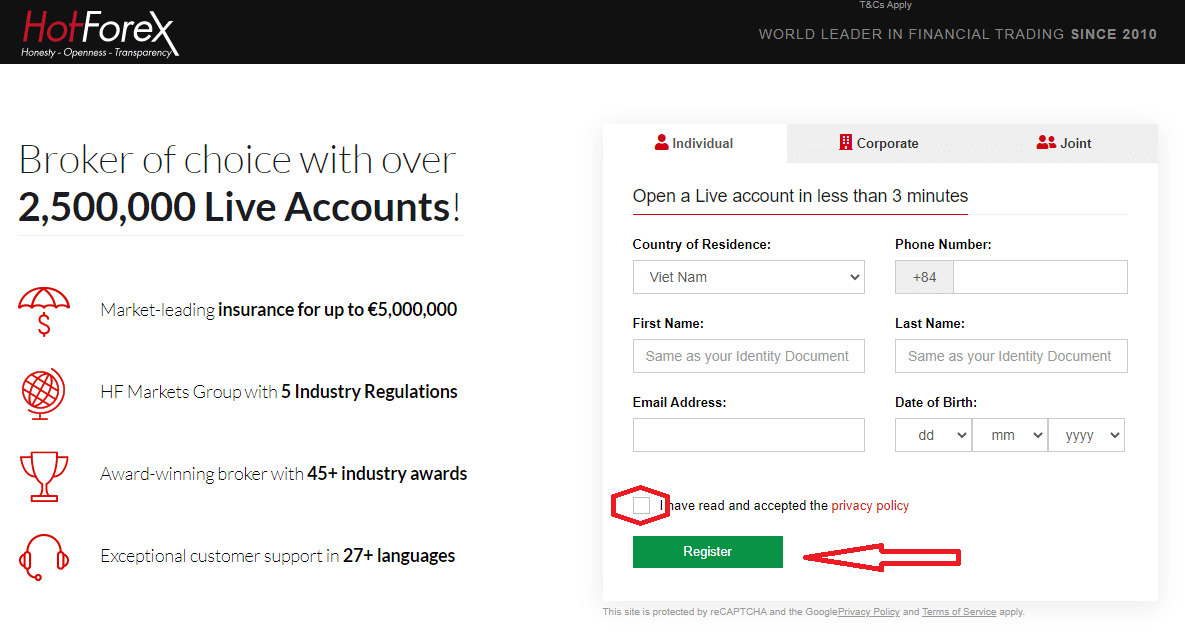
Тіркелу сәтті аяқталды, электрондық пошта мекенжайыңызға растау сілтемесі жіберіледі.
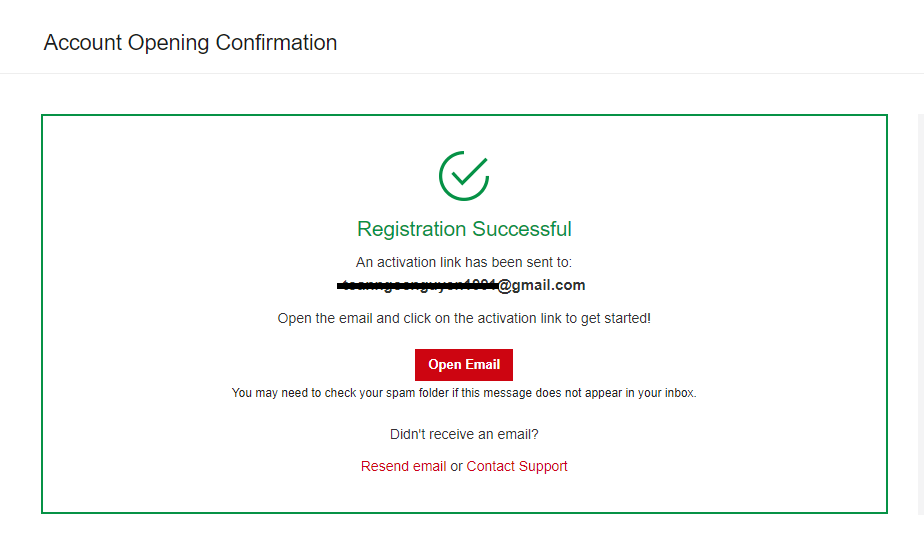
«Тіркелгіні белсендіру» түймесін басыңыз. Электрондық пошта мекенжайыңыз расталғаннан кейін сіз бірінші сауда шотын аша аласыз.
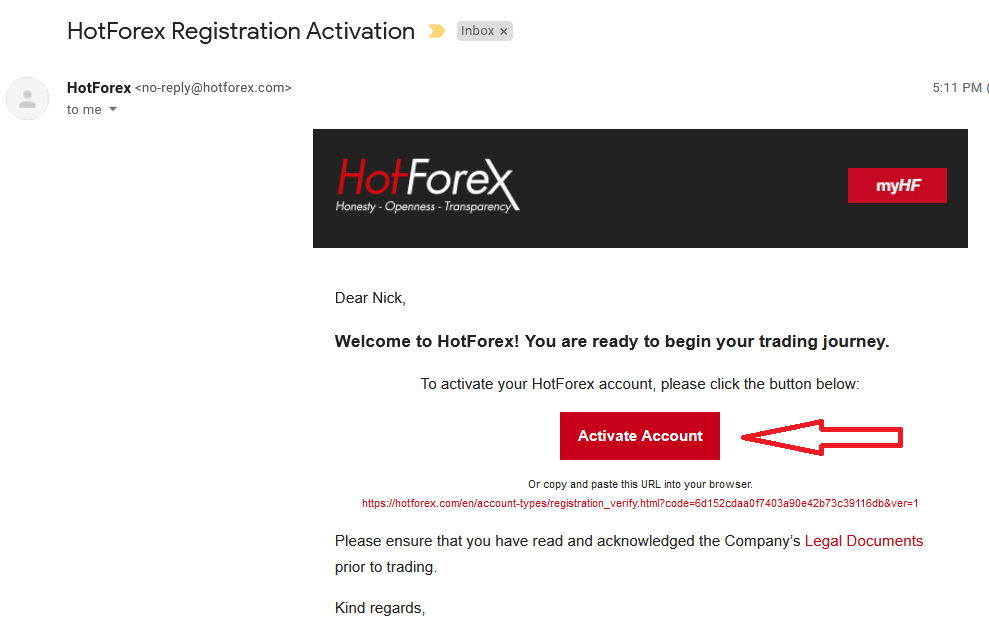
Екінші нұсқаны қарастырайық. Профильді толтырып, «Сақтау және Жалғастыру» түймесін басу керек.
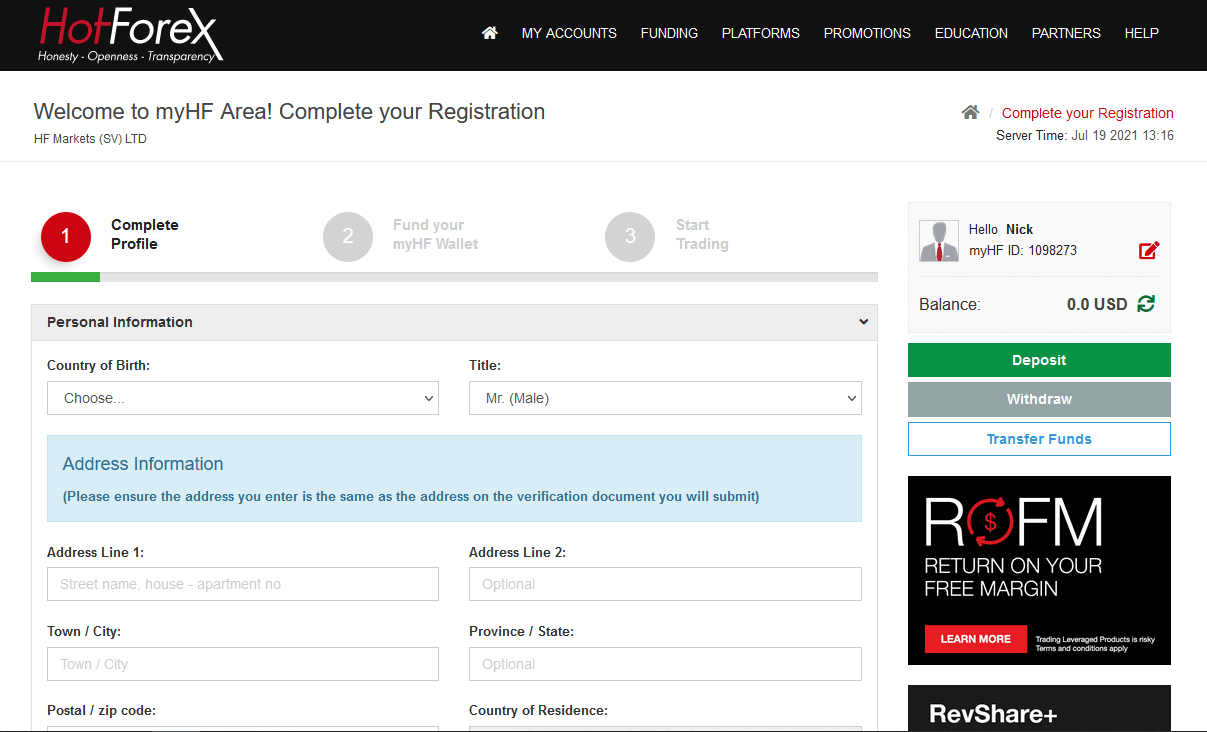
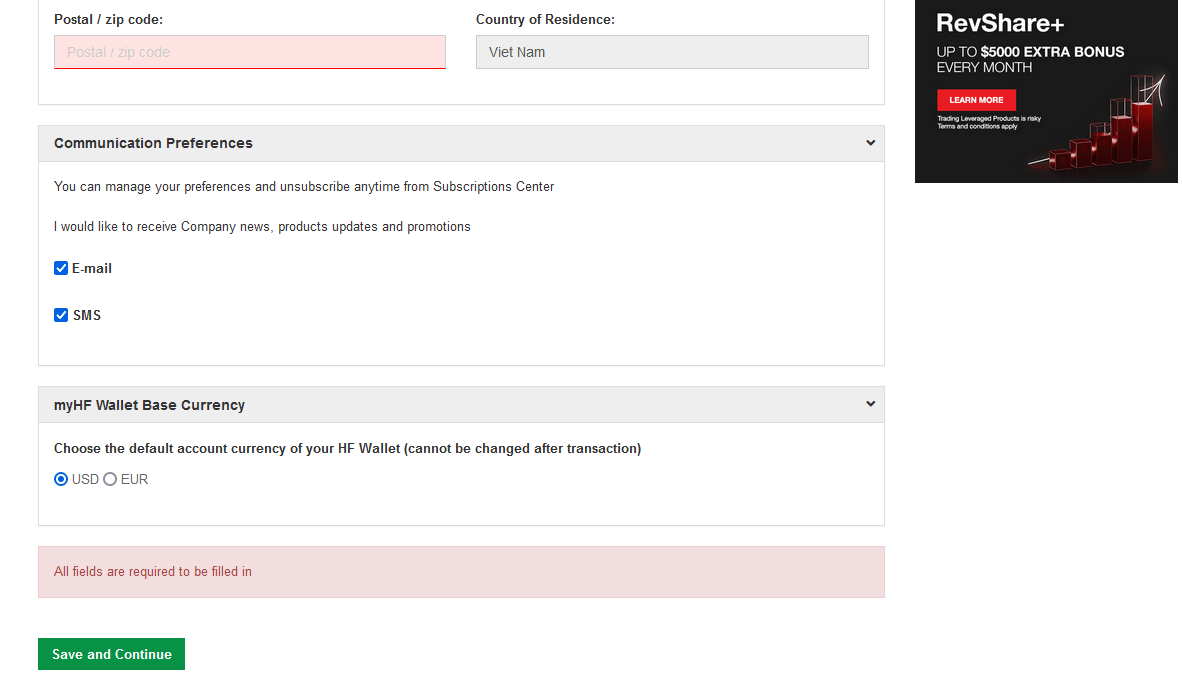
Демо тіркелгі
Сіздің сауда әлеміне тәжірибелік шлюз- HFM демо тіркелгісі нақты нарықтық жағдайларға негізделген нақты сауда ортасын тығыз модельдеу үшін жасалған. Демо сауда ортасы Live сауда ортасын мүмкіндігінше жақын көрсетуі керек деген сеніміміз адалдық - ашықтық - мөлдірлік негізгі құндылықтарымызға толығымен сәйкес келеді және нақты нарықта сауда жасау үшін Live тіркелгісін ашу кезінде үздіксіз өтуді қамтамасыз етеді.
Сізге қажетті сауда тәжірибесін алыңыз және нарыққа сенімді түрде кіріңіз.
Демо-шоттың артықшылықтары:
- Шексіз пайдалану
- Нақты нарықтық жағдайлар
- Сауда стратегияларын сынау
- MT4 және MT5 терминалымен және Webtrader арқылы саудаға қол жеткізу
- 100 000 долларға дейін виртуалды ашылу балансы
Демо тіркелгіні ашу үшін «Менің тіркелгім» - «Демо тіркелгісін ашу» түймесін басыңыз.
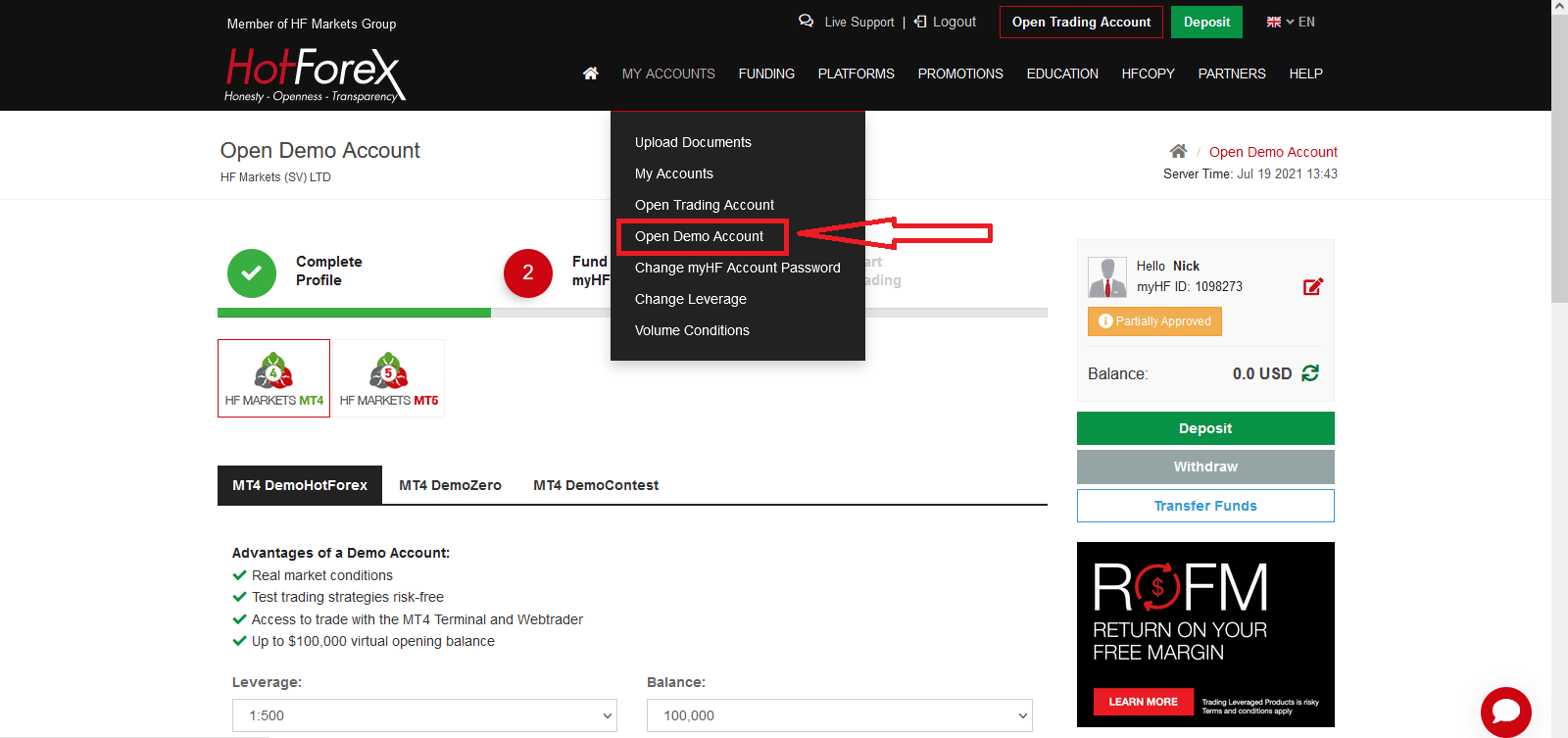
Сіз MT4 немесе MT5 таңдай аласыз, құсбелгіні қойып, «Демо тіркелгісін ашу»
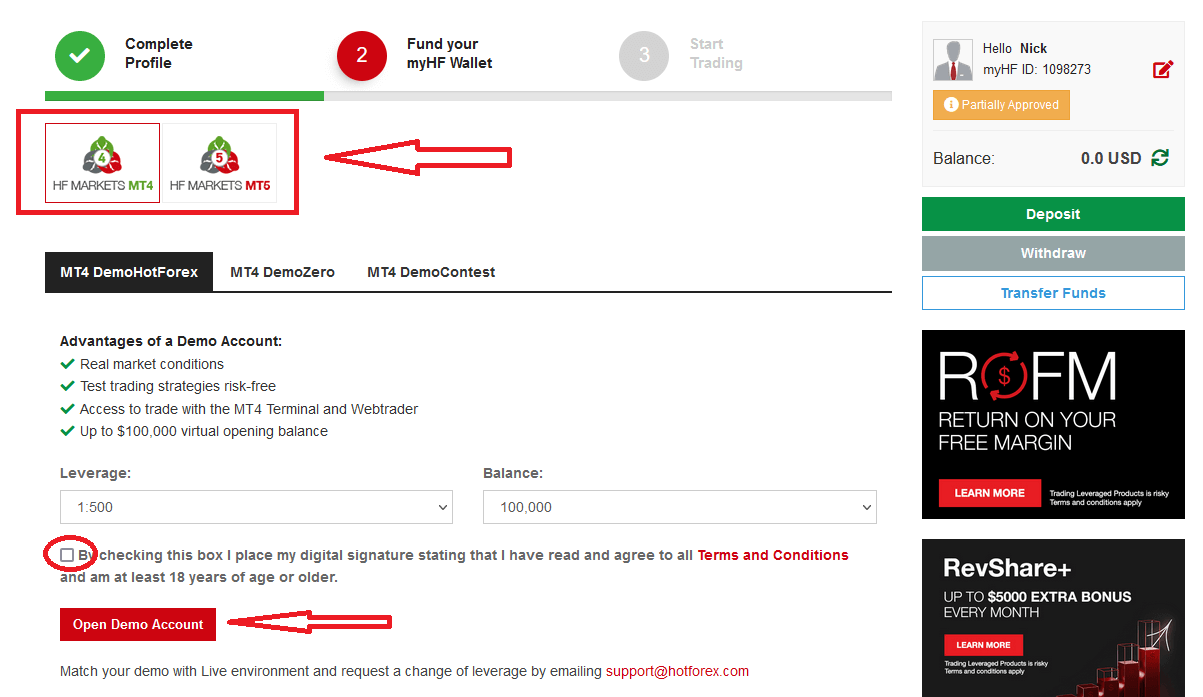
түймесін басыңыз Осыдан кейін MT4 және Сауда жүйесіне кіру үшін төмендегідей кіру мәліметтерін пайдалануға болады. Демо тіркелгіні
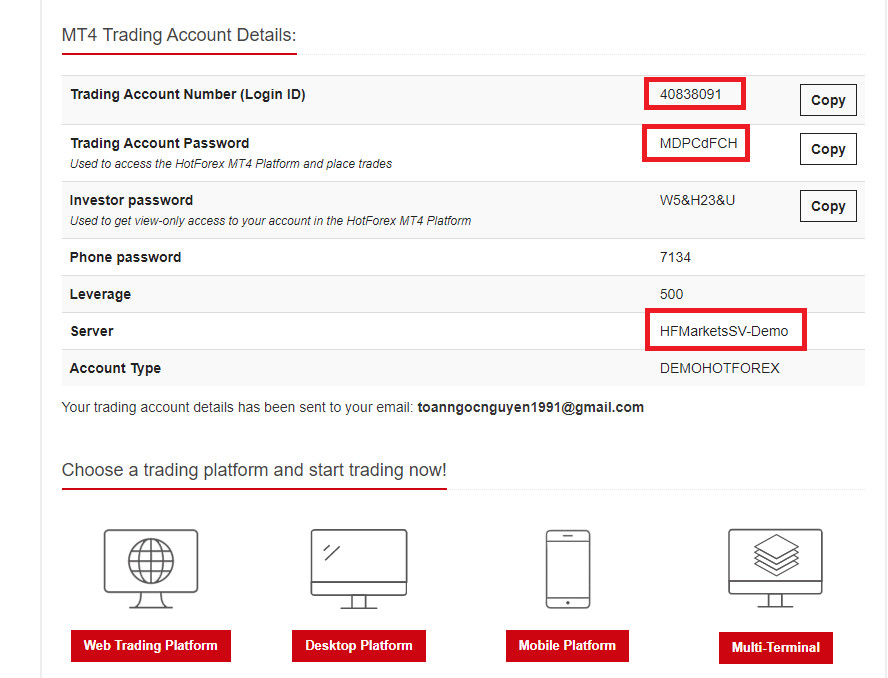
енгізу логин идентификаторымен, құпия сөзбен және сервермен.
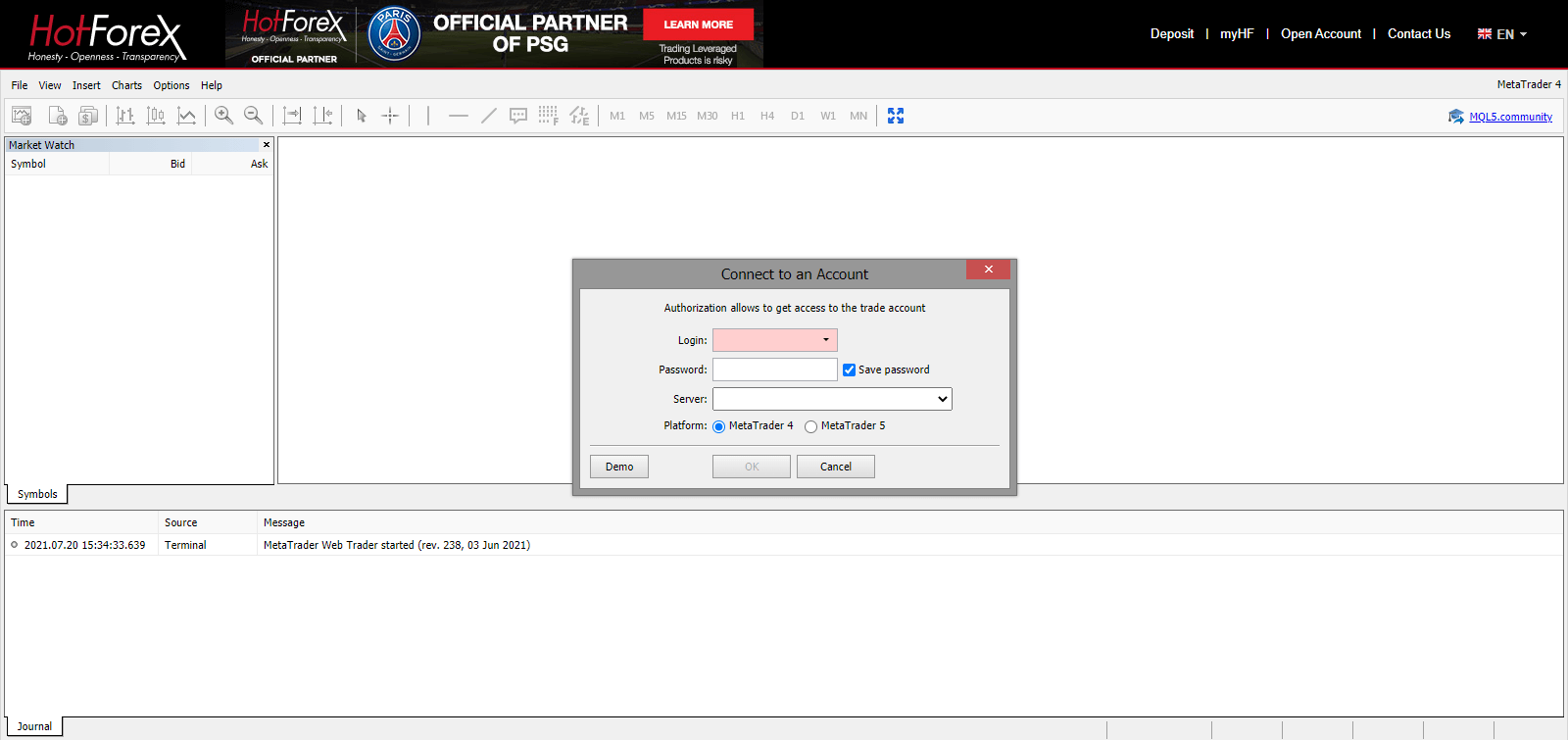
Сауда MT4 WebTerminal
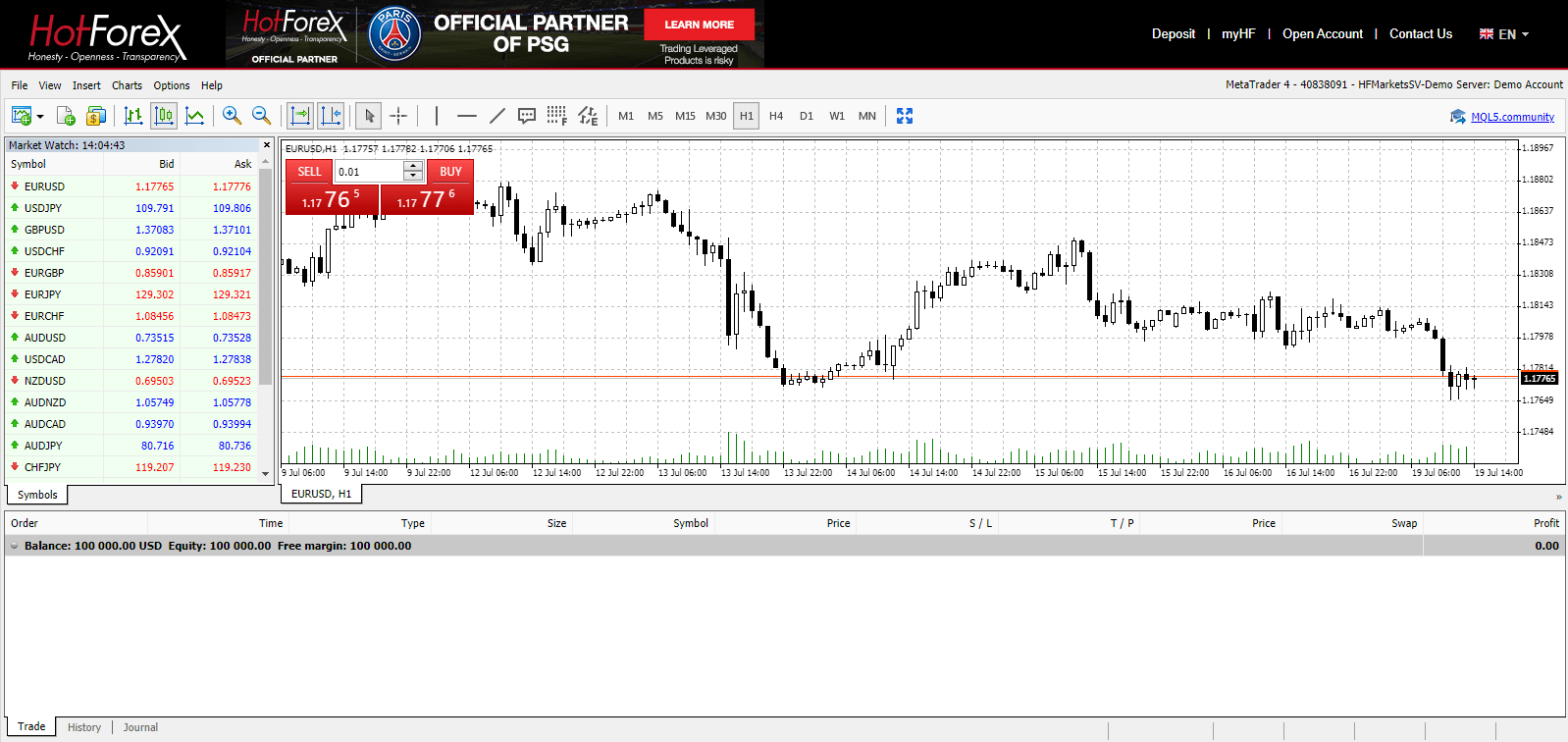
Нақты тіркелгі
Нақты шотты ашу үшін «Менің тіркелгім» - «Сауда шотын ашу» түймесін басыңыз.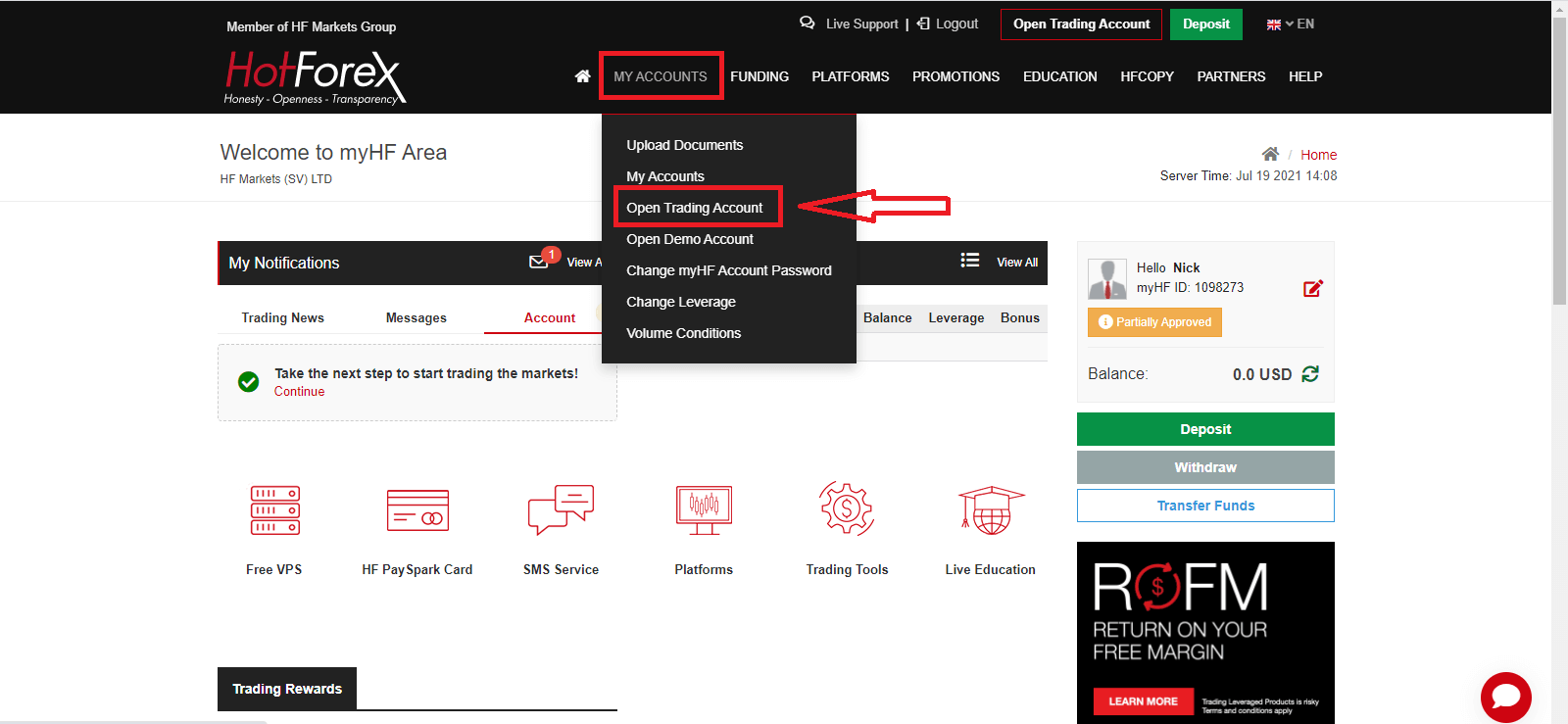
myHF әмияныңызды қаржыландырыңыз және сауданы
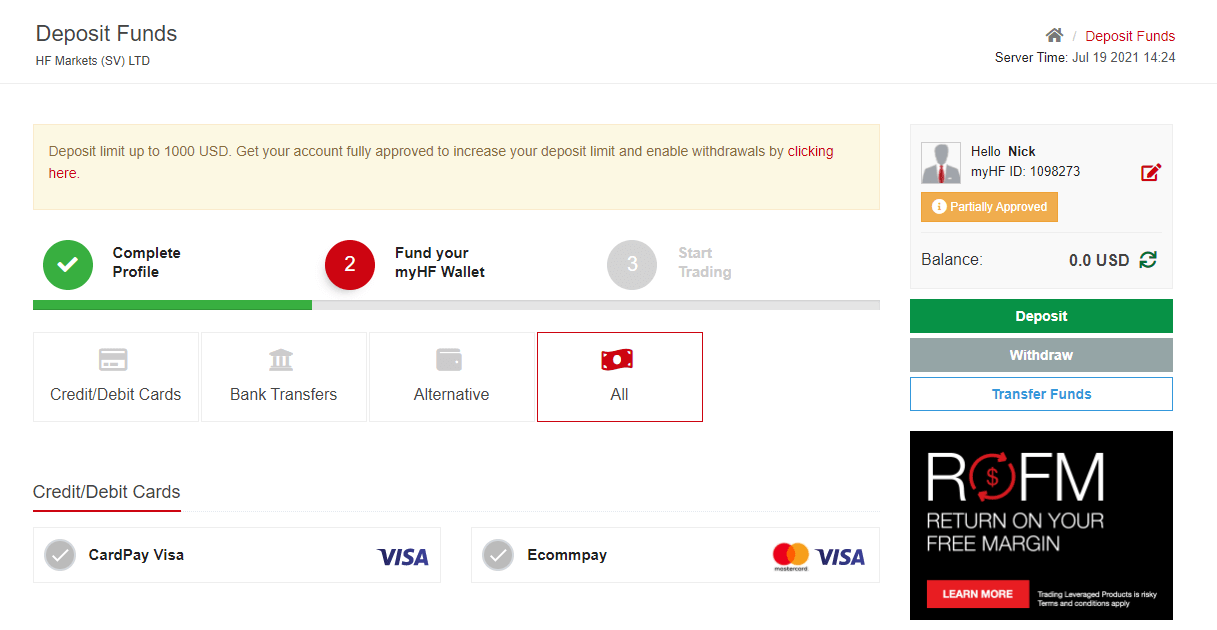
HFM-ге ақшаны қалай салуға болады
Hot Forex Android қолданбасы
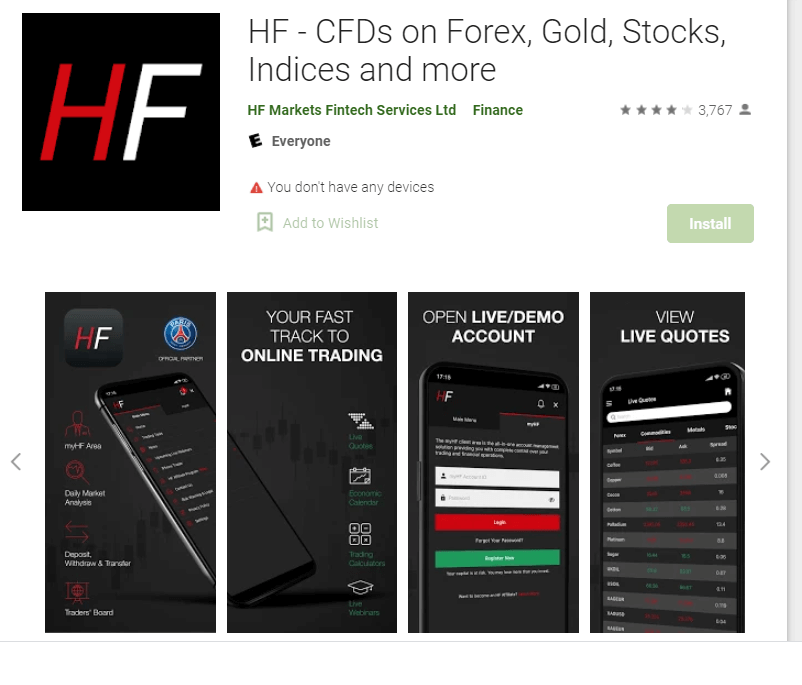
Егер сізде Android мобильді құрылғысы болса, Google Play сайтынан немесе осы жерден ресми Hot Forex мобильді қосымшасын жүктеп алуыңыз қажет . Жай ғана «Hot Forex – Trading Broker» қолданбасын іздеп, оны құрылғыңызға жүктеп алыңыз.
Сауда платформасының мобильді нұсқасы оның веб-нұсқасымен бірдей. Демек, сауда-саттықта және ақша аударуда қиындықтар болмайды. Сонымен қатар, Android үшін Hot Forex сауда қолданбасы онлайн саудаға арналған ең жақсы бағдарлама болып саналады. Осылайша, ол дүкенде жоғары рейтингке ие.
Ыстық Forex iOS қолданбасы
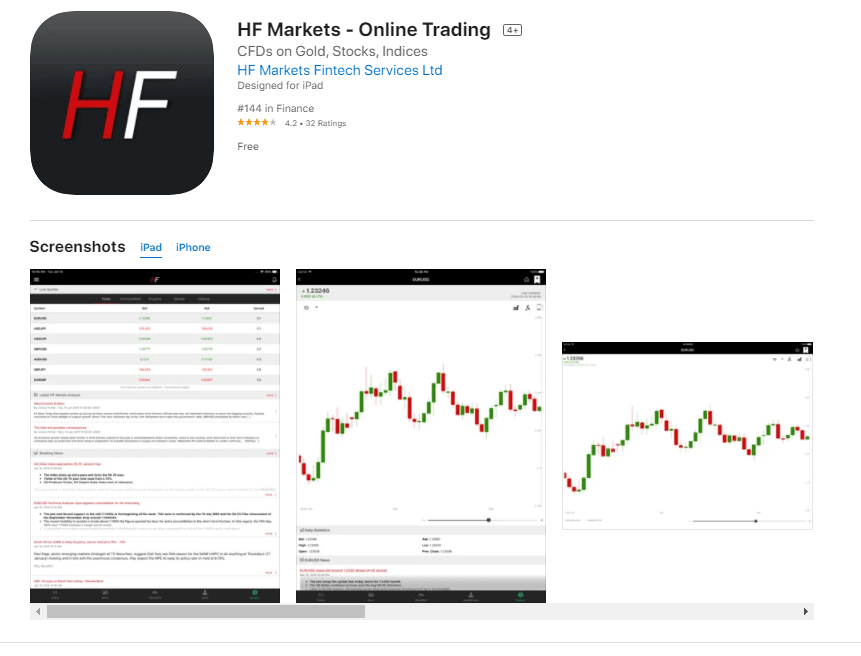
Егер сізде iOS мобильді құрылғысы болса, App Store дүкенінен немесе осы жерден ресми Hot Forex мобильді қосымшасын жүктеп алуыңыз қажет . Жай ғана «Hot Forex – Trading Broker» қолданбасын іздеп, оны iPhone немесе iPad құрылғыңызға жүктеп алыңыз.
Сауда платформасының мобильді нұсқасы оның веб-нұсқасымен бірдей. Демек, сауда-саттықта және ақша аударуда қиындықтар болмайды. Сонымен қатар, IOS жүйесіне арналған Hot Forex сауда қолданбасы онлайн саудаға арналған ең жақсы қолданба болып саналады. Осылайша, ол дүкенде жоғары рейтингке ие.
Тіркелгі ашу туралы жиі қойылатын сұрақтар
myHF шоты мен сауда шотының айырмашылығы неде?
myHF есептік жазбаңыз HFM жүйесінде тіркелген кезде автоматты түрде жасалатын әмияныңыз болып табылады. Оны сауда шоттарына депозиттер, қаражат алу және ішкі аударымдар жасау үшін пайдалануға болады. myHF аймағыңыз арқылы сіз өзіңіздің тікелей сауда шоттарын және демо-шоттарын жасай аласыз. Ескертпе: myHF есептік жазбаңызға тек веб-сайттан немесе қолданба арқылы кіруге болады.
Сауда тіркелгісі - кез келген қолжетімді активті сату үшін myHF аймағыңыз арқылы жасайтын Live немесе Demo тіркелгісі.
Ескерту: Live/Demo сауда тіркелгісіне тек платформада немесе WebTerminal арқылы кіруге болады.
Сауда платформасына қалай кіруге болады?
Live немесе Demo сауда тіркелгісін жасағаннан кейін тіркелген электрондық пошта мекенжайыңызда алынған кіру мәліметтерін пайдалануыңыз қажет. Сізге енгізу қажет:
- Сауда шотының нөмірі
- Трейдер құпия сөзі
- Сервер. Ескертпе: Қажетті сервер қолжетімді болмаған жағдайда сервердің IP мекенжайын пайдалануға болатынын хабарлаймыз. Сервердің IP мекенжайын қолмен көшіріп, оны Сервер өрісіне қою керек.
Шот ашу үшін HFM-ге қандай да бір құжаттарды ұсынуым керек пе?
- Live тіркелгілері үшін сізді жеке клиент ретінде қабылдау үшін бізге кемінде екі құжат қажет:
- Сәйкестендіру куәлігі - төлқұжатыңыздың ағымдағы (мерзімі аяқталмаған) түсті сканерленген көшірмесі (PDF немесе JPG пішімінде). Жарамды төлқұжат болмаса, ұлттық жеке куәлік немесе жүргізуші куәлігі сияқты фотосуретіңіз бар ұқсас жеке басын куәландыратын құжатты жүктеп салыңыз.
- Мекенжайды растау – банк үзіндісі немесе коммуналдық төлем. Дегенмен, ұсынылған құжаттардың 6 айдан аспайтынына және аты-жөніңіз бен физикалық мекенжайыңыз анық көрсетілгеніне көз жеткізіңіз.
Құжаттарды тікелей myHF аймағынан ыңғайлы жүктеп салуға болады; Сонымен қатар, оларды сканерлеп, [email protected] мекенжайына жіберуге болады.
Құжаттарыңызды тексеру бөлімі 48 сағат ішінде тексереді. Кез келген депозит құжаттарыңыз мақұлданғаннан кейін және myHF аймағы толығымен іске қосылғаннан кейін ғана шотқа аударылатынын ескеріңіз.
Менің тіркелгіме қандай левередж қолданылады?
HFM сауда шоттары үшін қол жетімді левередж шот түріне байланысты 1:1000 дейін. Қосымша мәліметтер алу үшін веб-сайтымыздағы «Тіркелгі түрлері» бетіне өтіңіз.
HFM-де Forex саудасын қалай жүргізуге болады
HFM MT4 жүйесінде жаңа тапсырысты қалай орналастыруға болады
1. Қолданбаны ашқаннан кейін сіз логин мен құпия сөзді пайдаланып толтыруыңыз қажет логин пішінін көресіз. Нақты тіркелгіңізге кіру үшін Нақты серверді және демо тіркелгіңіз үшін демо серверді таңдаңыз.
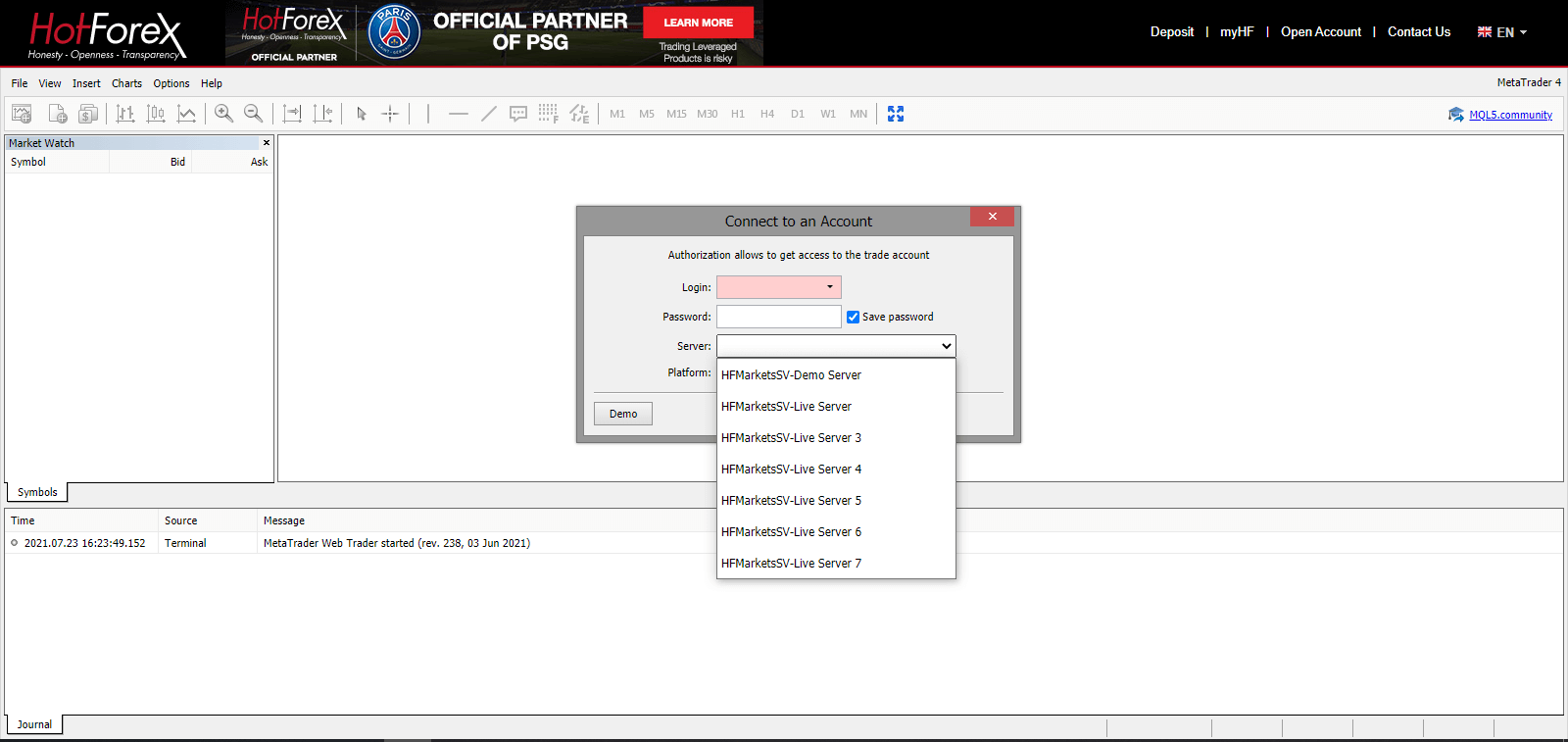
2. Жаңа тіркелгіні ашқан сайын біз сізге осы тіркелгілердің логині (шот нөмірі) мен құпия сөзді қамтитын электрондық хат жіберетінін ескеріңіз.
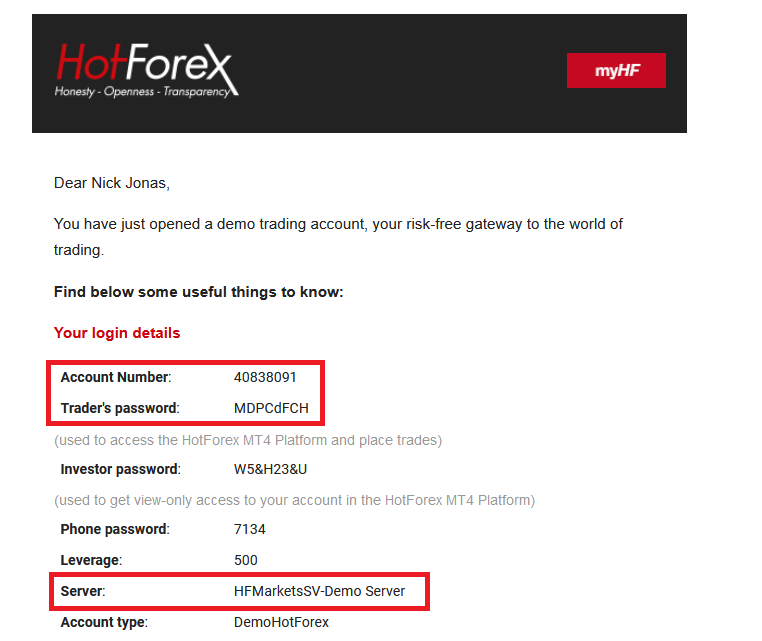
Жүйеге кіргеннен кейін сіз MetaTrader платформасына қайта бағытталасыз. Сіз белгілі бір валюта жұбын көрсететін үлкен диаграмманы көресіз.
3. Экранның жоғарғы жағында мәзір мен құралдар тақтасын табасыз. Тапсырысты жасау, уақыт шеңберлерін өзгерту және индикаторларға қол жеткізу үшін құралдар тақтасын пайдаланыңыз.
MetaTrader 4 мәзір тақтасы
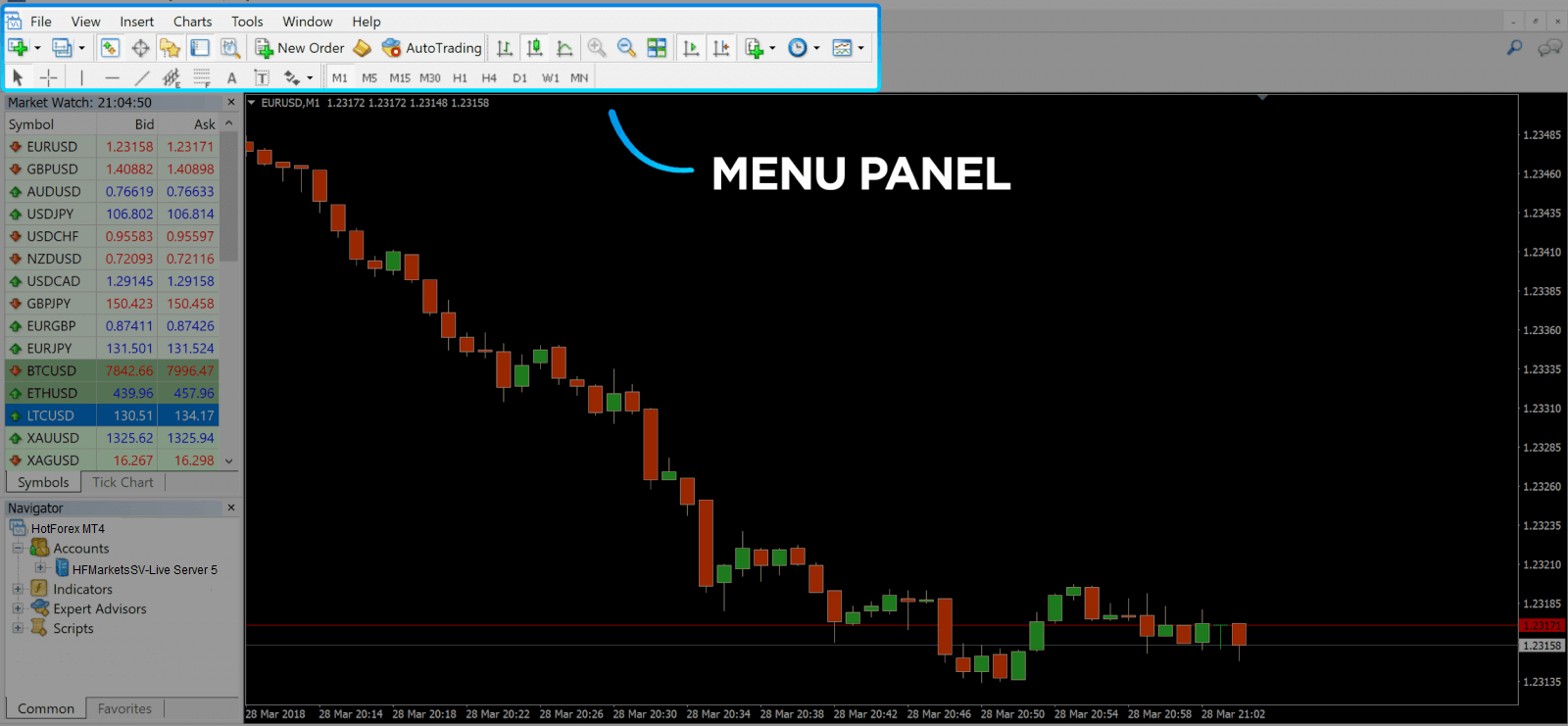
4. Нарықты бақылауды сол жақтан табуға болады, онда әр түрлі валюта жұптары олардың ұсыныстары мен ұсыныстары бағалары көрсетілген.
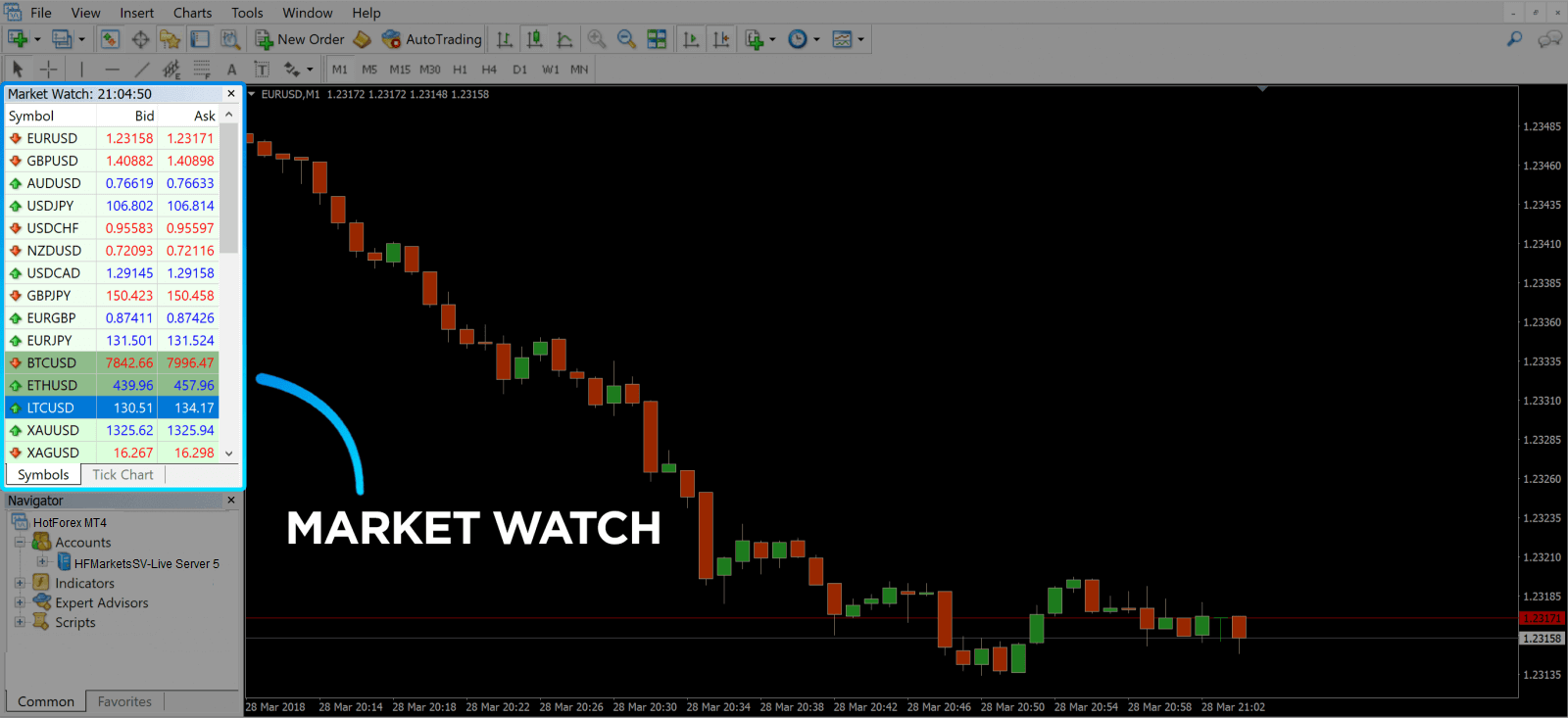
5. Сұраныс бағасы валютаны сатып алуға, ал ұсыныс сатуға арналған. Сұраныс бағасының астында тіркелгілерді басқаруға және көрсеткіштерді, сарапшылар кеңесшілерін және сценарийлерді қосуға болатын Навигаторды көресіз.
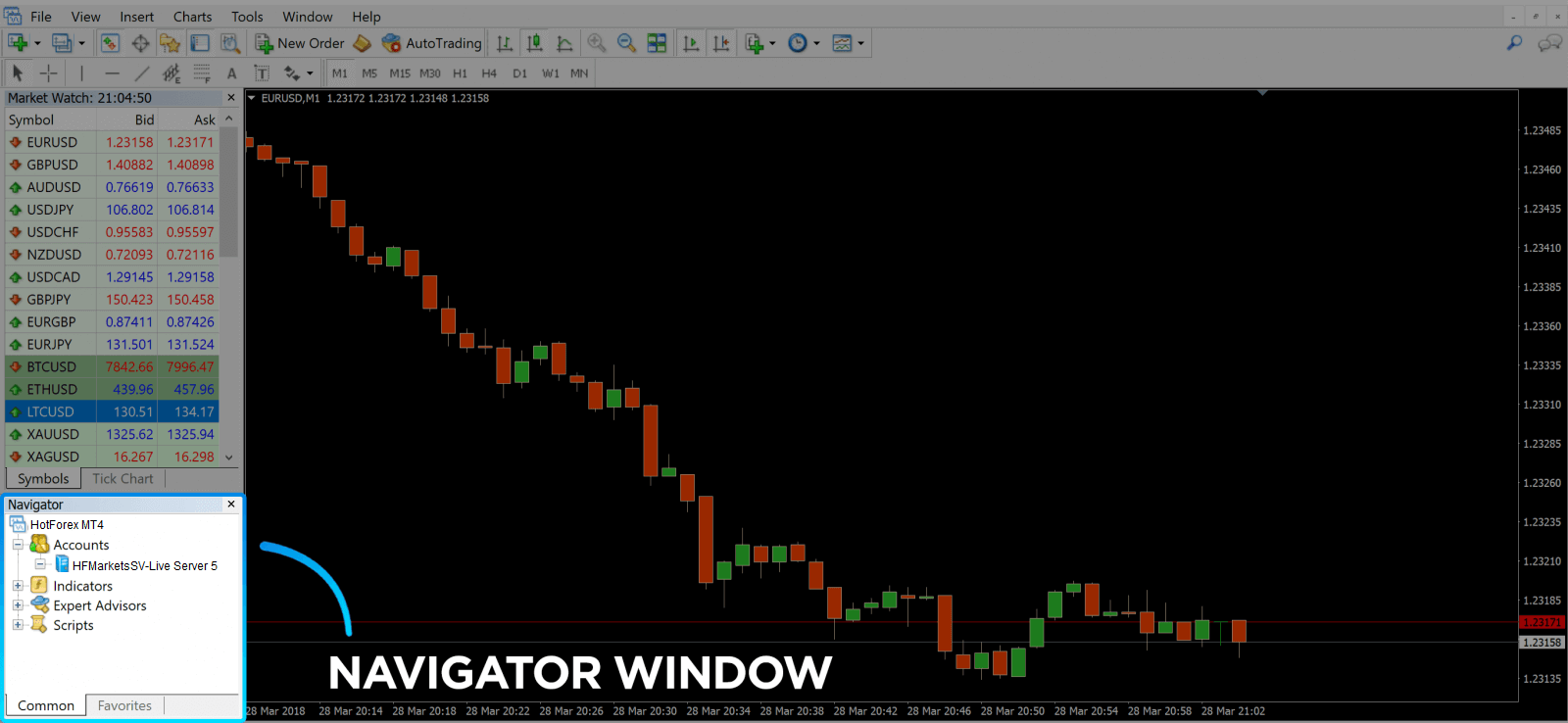
MetaTrader Navigator
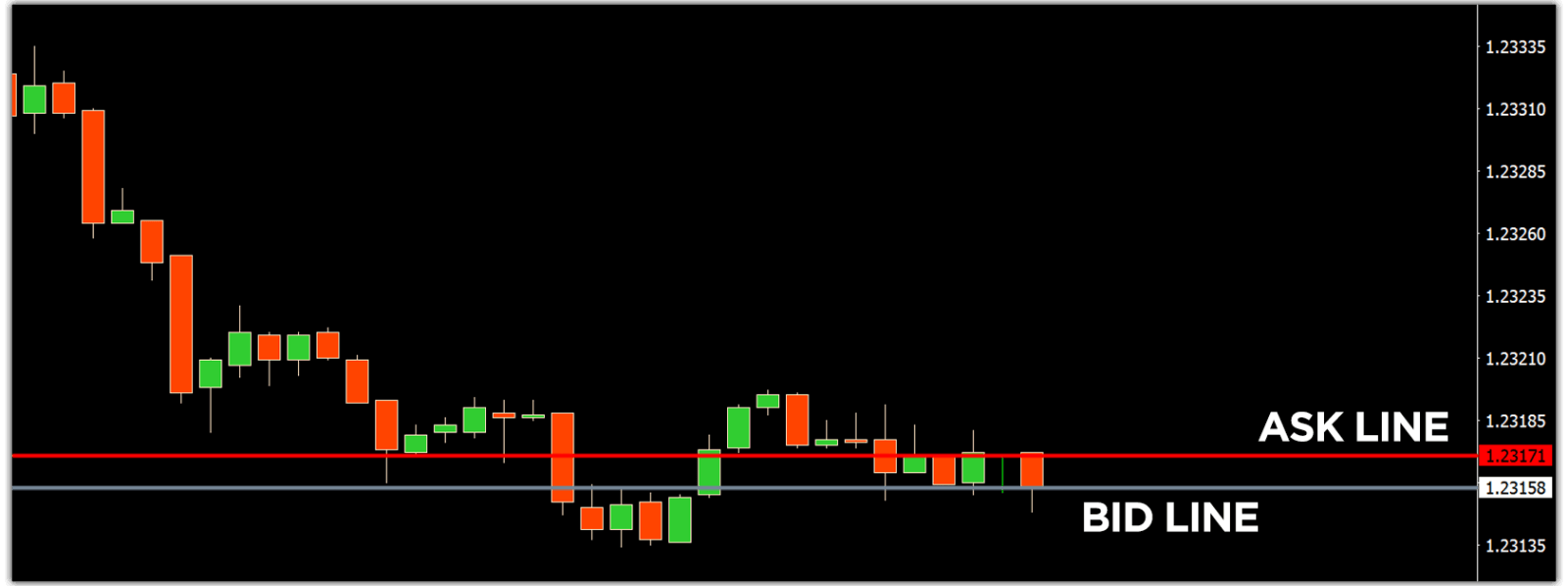
MetaTrader 4 Сұрау және ұсыныс жолдарына арналған навигатор
6. Экранның төменгі жағында ең соңғы әрекеттерді қадағалауға көмектесетін бірнеше қойындысы бар Терминалды табуға болады. соның ішінде сауда, тіркелгі тарихы, ескертулер, пошта жәшігі, сарапшылар, журнал және т.б. Мысалы, сауда қойындысында ашылған тапсырыстарыңызды, соның ішінде таңбаны, саудаға кіру бағасын, жоғалтуды тоқтату деңгейлерін, кіріс деңгейлерін, жабу бағасын және пайда немесе шығынды көре аласыз. Тіркелгі тарихы қойындысы жабық тапсырыстарды қоса, орын алған әрекеттерден деректерді жинайды.
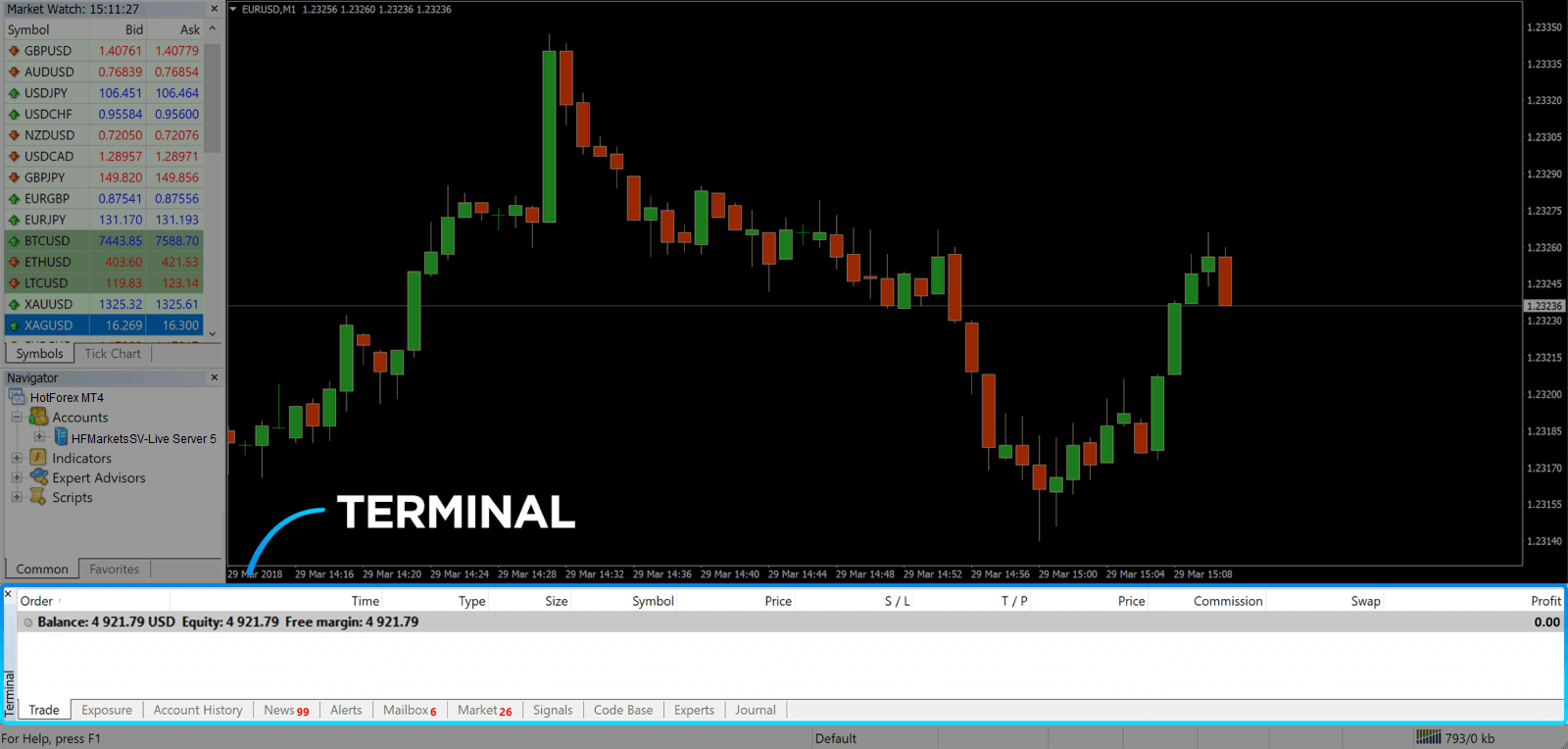
7. Диаграмма терезесі нарықтың ағымдағы күйін және сұраныс пен ұсыныс жолдарын көрсетеді. Тапсырысты ашу үшін құралдар тақтасындағы Жаңа тапсырыс түймесін басу керек немесе Market Watch жұбын басып, Жаңа тапсырысты таңдау керек.
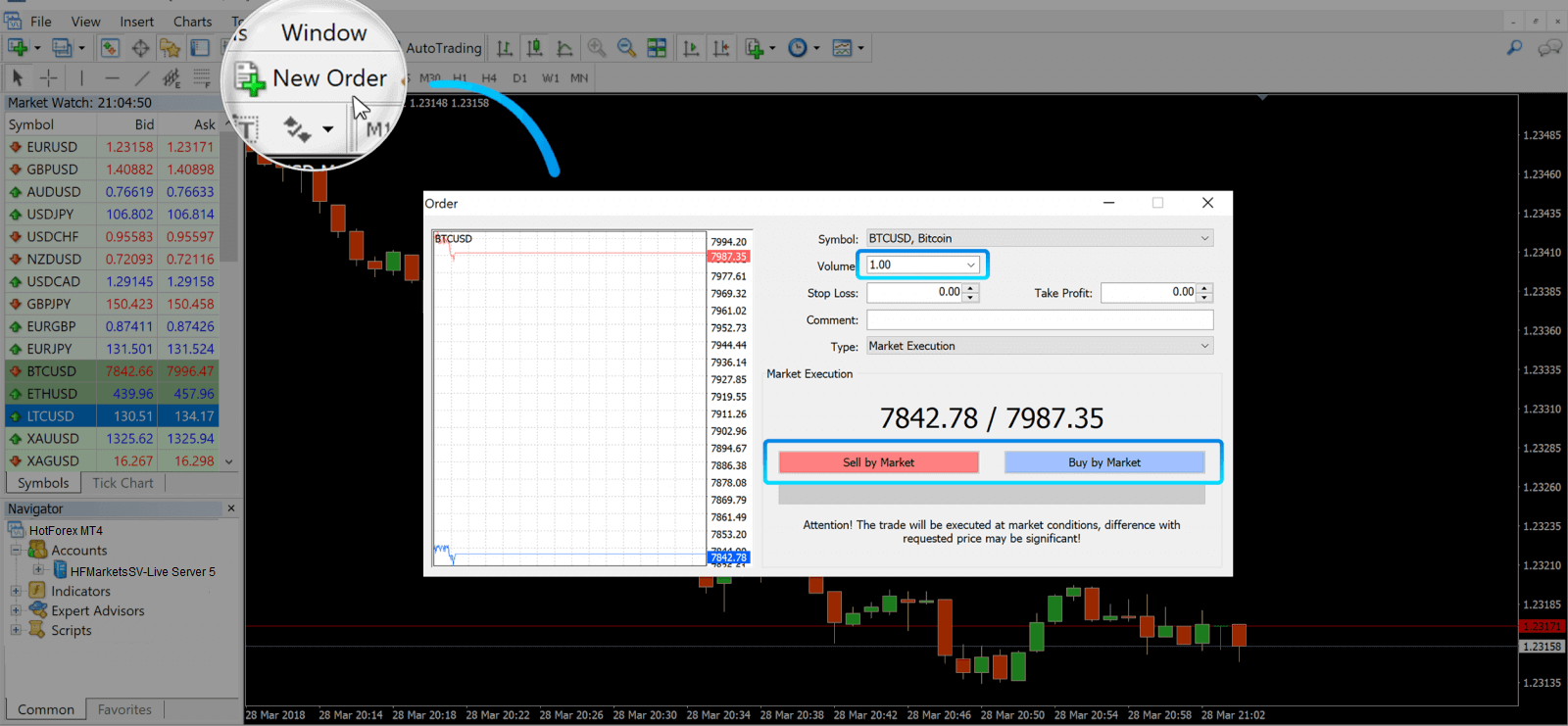
Ашылған терезеде сіз мынаны көресіз:
- Таңба , диаграммада көрсетілген сауда активіне автоматты түрде орнатылады. Басқа активті таңдау үшін ашылмалы тізімнен біреуін таңдау керек. Forex сауда сессиялары туралы көбірек біліңіз.
- Лот өлшемін білдіретін көлем . 1,0 1 лотқа немесе 100 000 бірлікке тең — HFM кіріс калькуляторы.
- Stop Loss және Take Profit параметрлерін бірден орнатуға немесе сауданы кейінірек өзгертуге болады .
- Тапсырыс түрі нарықтың орындалуы (нарықтық тапсырыс) немесе күтудегі тапсырыс болуы мүмкін, мұнда трейдер қажетті кіріс бағасын көрсете алады.
- Сауда-саттықты ашу үшін нарық бойынша сату немесе нарық бойынша сатып алу түймелерін басу керек .
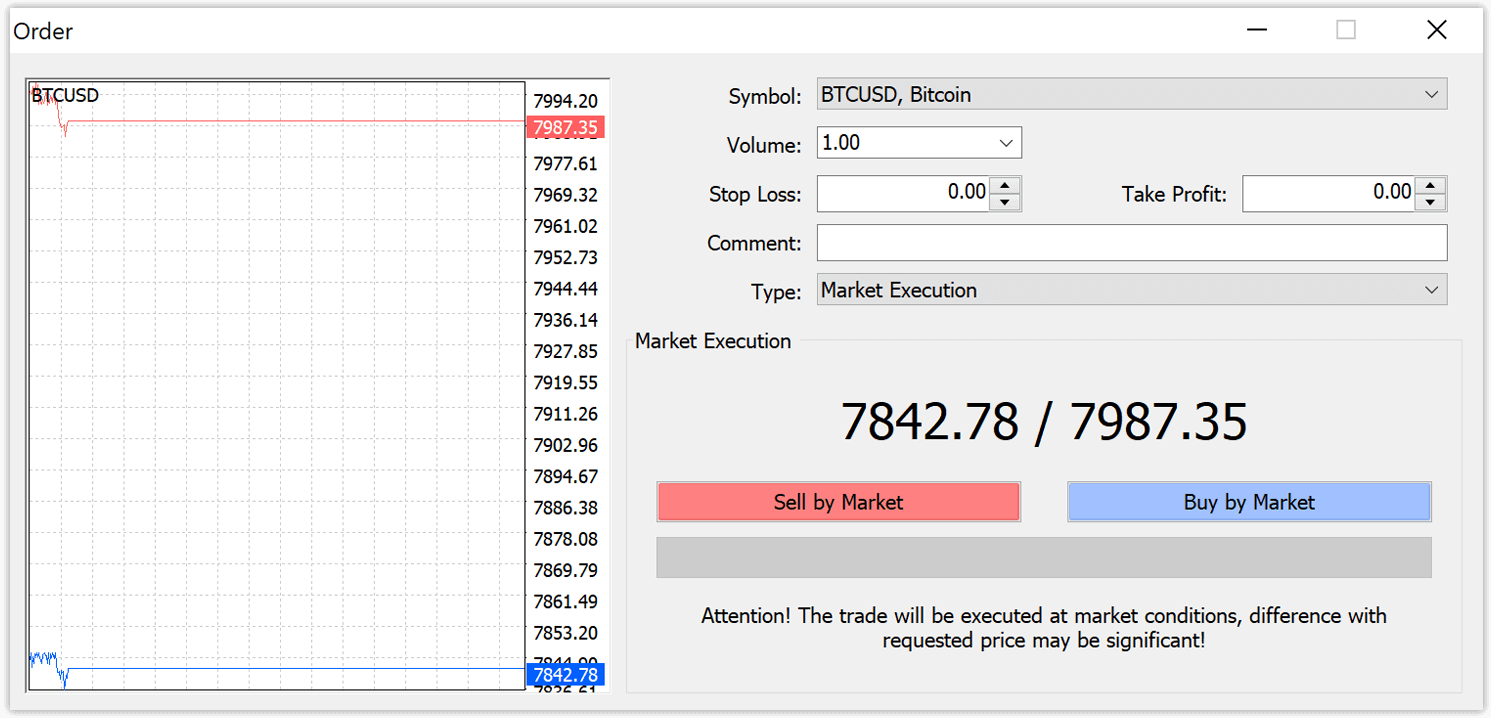
- Сұраныс бағасы бойынша ашылған (қызыл сызық) және ұсыныс бағасымен (көк сызық) жабылатын тапсырыстарды сатып алыңыз. Трейдерлер арзанырақ сатып алады және қымбатқа сатқысы келеді. Өтінімдерді сату бағасы бойынша ашылады және сұраныс бағасы бойынша жабылады. Сіз қымбатқа сатасыз және азырақ сатып алғыңыз келеді. Терминал терезесінде Сауда қойындысын басу арқылы ашылған тапсырысты көруге болады. Тапсырысты жабу үшін тапсырысты басып, Тапсырысты жабу пәрменін таңдау керек. Жабылған тапсырыстарыңызды «Тіркелгі тарихы» қойындысынан көруге болады.
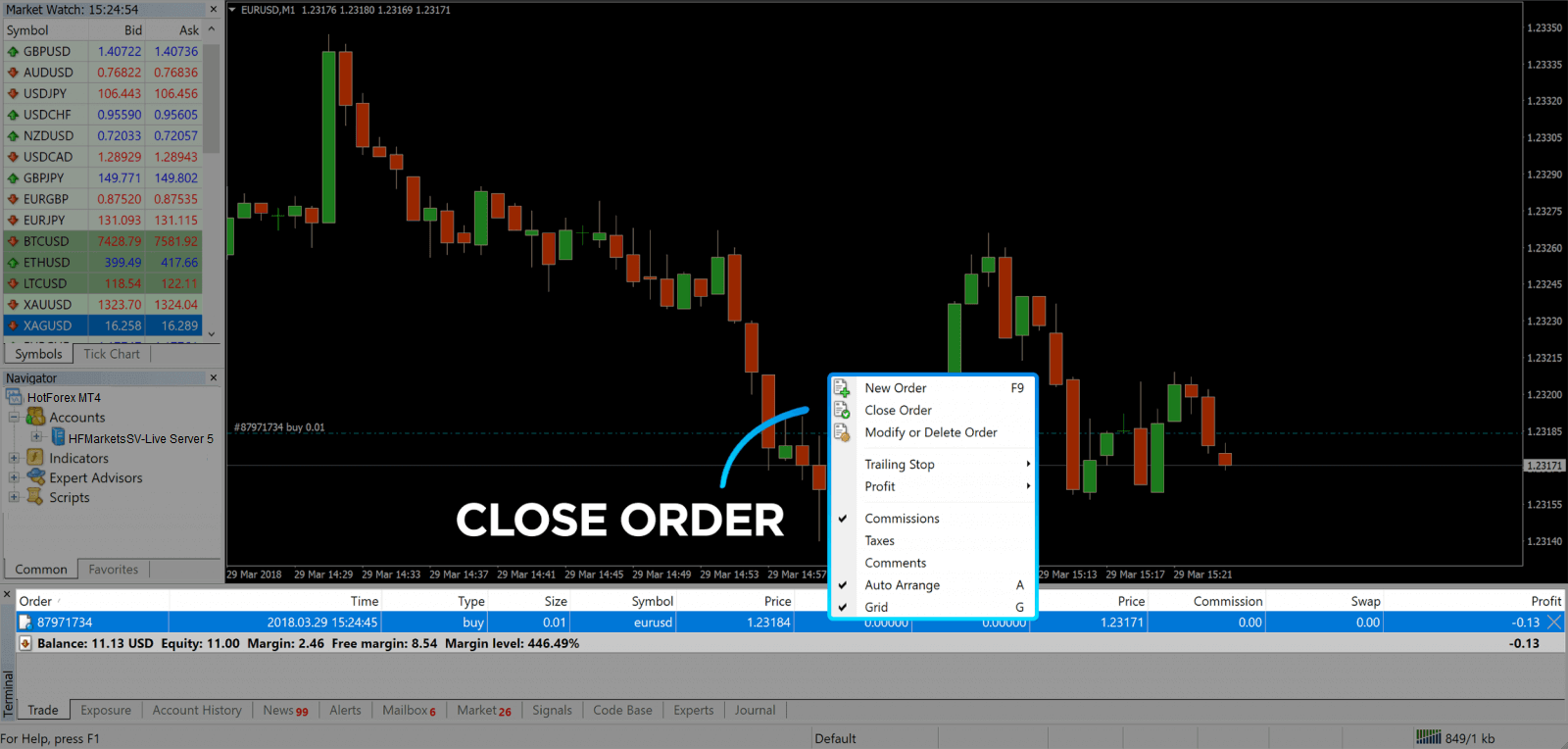
Осылайша, сіз MetaTrader 4-те сауда-саттықты аша аласыз. Әрбір түйменің мақсатын білсеңіз, платформада сауда жасау сізге оңай болады. MetaTrader 4 сізге Forex нарығындағы сарапшы сияқты сауда жасауға көмектесетін көптеген техникалық талдау құралдарын ұсынады.
Күтудегі тапсырыстарды қалай орналастыруға болады
HFM MT4-те қанша күтудегі тапсырыстар бар
Ағымдағы нарықтық баға бойынша сауда-саттық орналастырылатын лезде орындалатын тапсырыстардан айырмашылығы, күтудегі өтінімдер баға сіз таңдаған тиісті деңгейге жеткенде ашылатын тапсырыстарды орнатуға мүмкіндік береді. Күтудегі тапсырыстардың төрт түрі бар, бірақ біз оларды тек екі негізгі түрге топтауға болады:
- Белгілі бір нарық деңгейін бұзуды күтетін тапсырыстар
- Белгілі бір нарық деңгейінен қайта оралуды күтетін тапсырыстар
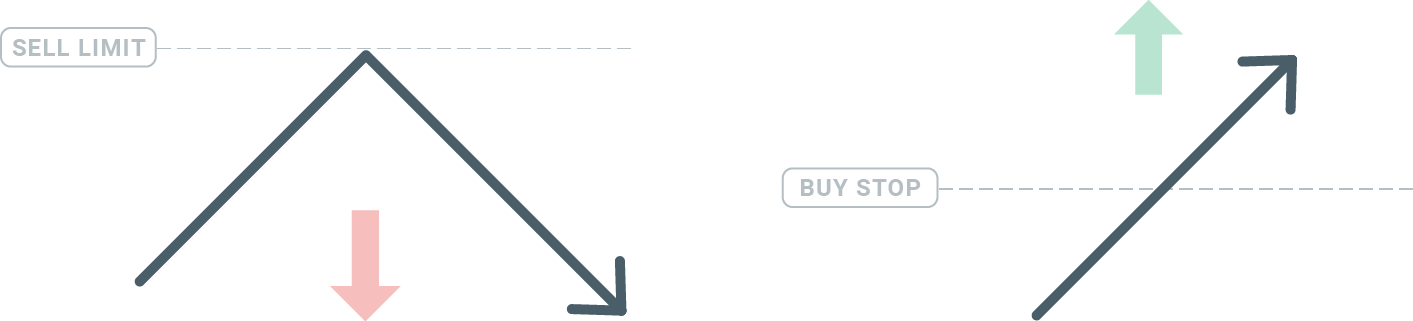
Stop сатып алыңыз
Сатып алуды тоқтату тапсырысы ағымдағы нарықтық бағадан жоғары сатып алу тапсырысын орнатуға мүмкіндік береді. Бұл дегеніміз, егер ағымдағы нарықтық баға $20 болса және сіздің сатып алу тоқтатуыңыз $22 болса, нарық сол бағаға жеткенде сатып алу немесе ұзақ позиция ашылады.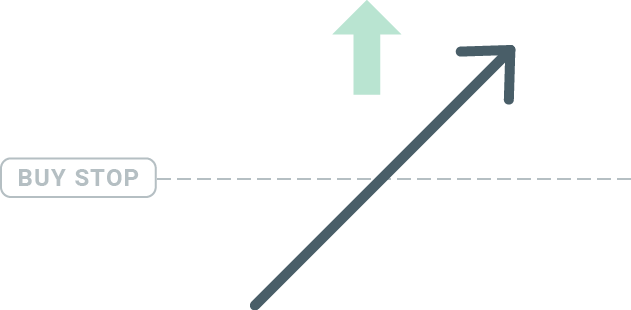
Сату тоқтату
Сатуды тоқтату тапсырысы ағымдағы нарықтық бағадан төмен сату тапсырысын орнатуға мүмкіндік береді. Осылайша, егер ағымдағы нарықтық баға $20 болса және сатуды тоқтату бағасы $18 болса, нарық сол бағаға жеткенде сату немесе «қысқа» позиция ашылады.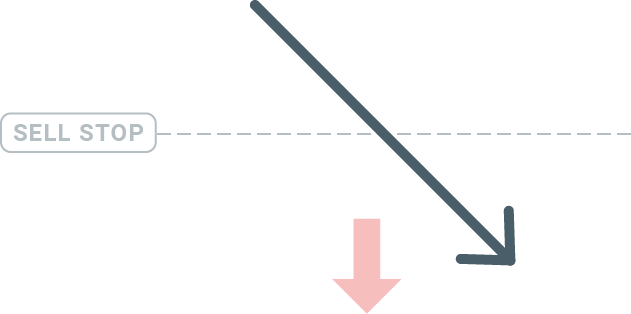
Сатып алу шегі
Сатып алуды тоқтатуға қарама-қарсы, Сатып алу лимиті тапсырысы ағымдағы нарықтық бағадан төмен сатып алу тапсырысын орнатуға мүмкіндік береді. Бұл дегеніміз, егер ағымдағы нарықтық баға $20 және Сатып алу лимитінің бағасы $18 болса, онда нарық $18 баға деңгейіне жеткенде, сатып алу позициясы ашылады.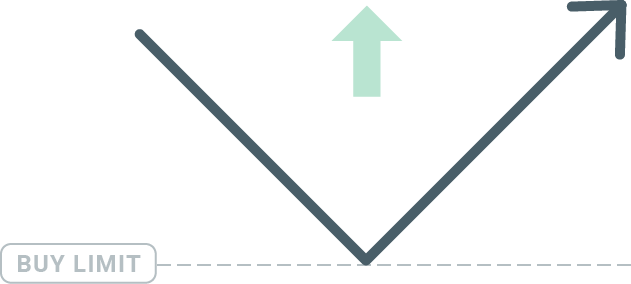
Сату шегі
Соңында, «Сату шегі» тапсырысы ағымдағы нарықтық бағадан жоғары сату тәртібін орнатуға мүмкіндік береді. Осылайша, егер ағымдағы нарықтық баға $20 болса және белгіленген Сату лимиті бағасы $22 болса, онда нарық $22 баға деңгейіне жеткенде, осы нарықта сату позициясы ашылады.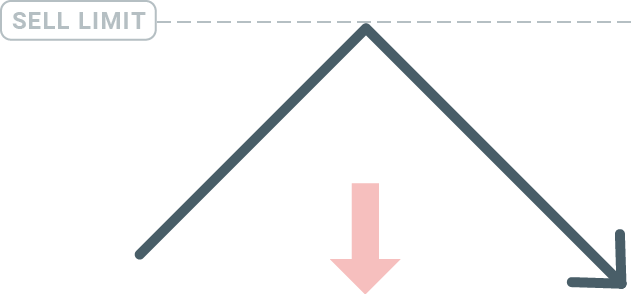
Күтудегі тапсырыстарды ашу
Жаңа күтудегі тапсырысты Market Watch модулінде нарық атауын екі рет басу арқылы ашуға болады. Мұны істегеннен кейін жаңа тапсырыс терезесі ашылады және тапсырыс түрін Күтудегі тапсырысқа өзгертуге болады.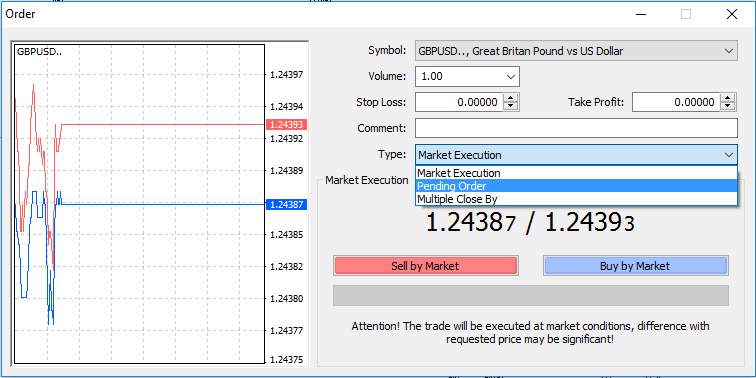
Әрі қарай, күтудегі тапсырыс іске қосылатын нарық деңгейін таңдаңыз. Сондай-ақ, дыбыс деңгейіне қарай позицияның өлшемін таңдау керек.
Қажет болса, жарамдылық мерзімін орнатуға болады («Жарамдылық мерзімі»). Барлық осы параметрлер орнатылғаннан кейін, ұзақ немесе қысқа өтуге және тоқтатуға немесе шектеуге байланысты қалаған тапсырыс түрін таңдаңыз және «Орналастыру» түймесін таңдаңыз.
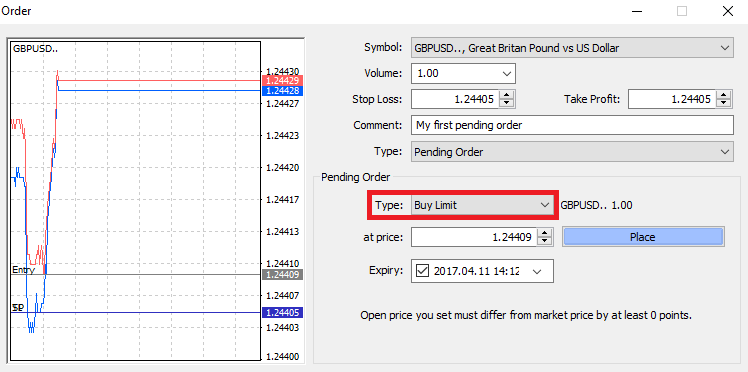
Көріп отырғаныңыздай, күтудегі тапсырыстар MT4-тің өте күшті мүмкіндіктері болып табылады. Олар сіздің кіріс нүктеңіздің нарығын үнемі бақылай алмасаңыз немесе құралдың бағасы тез өзгерсе және мүмкіндікті жіберіп алғыңыз келмесе өте пайдалы.
HFM MT4 жүйесінде тапсырыстарды қалай жабуға болады
Ашық позицияны жабу үшін Терминал терезесіндегі Сауда қойындысындағы «x» түймесін басыңыз.
Немесе диаграммадағы жол ретін тінтуірдің оң жақ түймешігімен басып, «жабу» опциясын таңдаңыз.
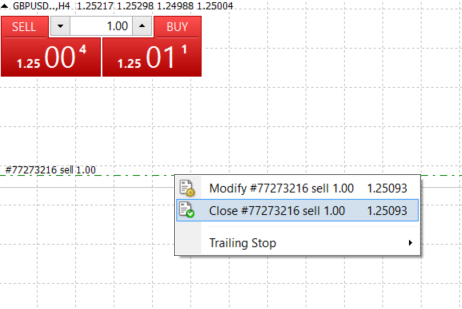
Егер сіз позицияның бір бөлігін ғана жапқыңыз келсе, ашық тапсырысты тінтуірдің оң жақ түймешігімен басып, «Өзгерту» пәрменін таңдаңыз. Содан кейін Түр өрісінде лезде орындауды таңдап, позицияның қай бөлігін жапқыңыз келетінін таңдаңыз.
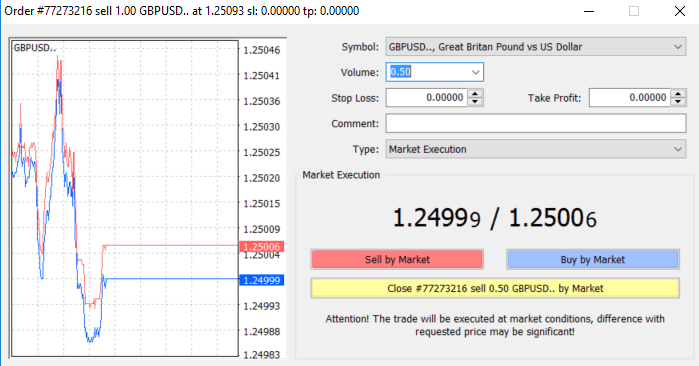
Көріп отырғаныңыздай, MT4-те сауда-саттықты ашу және жабу өте интуитивті және ол бір рет басу жеткілікті.
HFM MT4 жүйесінде Stop Loss, Take Profit және Trailing Stop пайдалану
Ұзақ мерзімді перспективада қаржы нарықтарында табысқа жетудің кілттерінің бірі тәуекелдерді сақтықпен басқару болып табылады. Сондықтан шығындарды тоқтату және пайда алу сіздің саудаңыздың ажырамас бөлігі болуы керек.
Ендеше, тәуекеліңізді қалай шектеуге және сауда әлеуетін барынша арттыруға болатынын білу үшін оларды MT4 платформасында қалай пайдалану керектігін қарастырайық.
Stop Loss және Take Profit параметрін орнату
Саудаңызға Stop Loss немесе Take Profit қосудың бірінші және ең оңай жолы - жаңа тапсырыстарды орналастырған кезде оны бірден жасау. 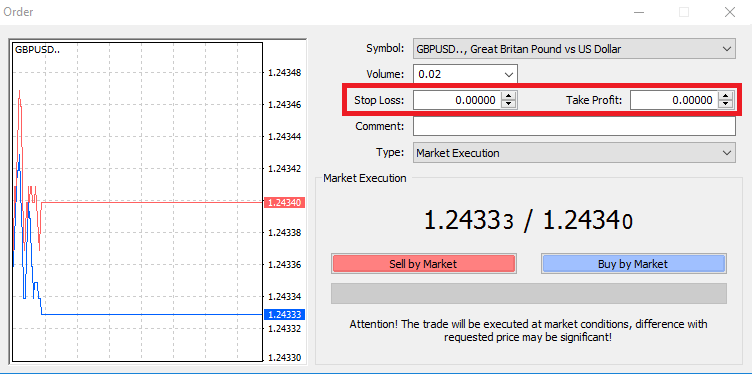
Бұл әрекетті орындау үшін «Тоқтату жоғалту» немесе «Пайданы алу» өрістеріне нақты баға деңгейін енгізіңіз. Нарық сіздің позицияңызға қарсы қозғалған кезде Stop Loss автоматты түрде орындалатынын есте сақтаңыз (осылайша атауы: stop losses) және Take Profit деңгейлері баға белгіленген пайда мақсатыңызға жеткенде автоматты түрде орындалады. Бұл сіздің Stop Loss деңгейін ағымдағы нарықтық бағадан төмен және Take Profit деңгейін ағымдағы нарықтық бағадан жоғары орнату мүмкіндігін білдіреді.
Stop Loss (SL) немесе Take Profit (TP) әрқашан ашық позицияға немесе күтудегі тапсырысқа байланысты екенін есте ұстаған жөн. Сауда-саттық ашылғаннан кейін және сіз нарықты бақылап отырғаннан кейін екеуін де реттей аласыз. Бұл сіздің нарықтағы позицияңызды қорғау туралы бұйрық, бірақ олар, әрине, жаңа позицияны ашу үшін қажет емес. Оларды кейінірек қосуға болады, бірақ біз әрқашан өз позицияларыңызды қорғауды ұсынамыз*.
Stop Loss және Take Profit деңгейлерін қосу
Ашылған позицияға SL/TP деңгейлерін қосудың ең оңай жолы - диаграммадағы сауда сызығын пайдалану. Мұны істеу үшін жай ғана сауда сызығын белгілі бір деңгейге дейін жоғары немесе төмен сүйреп апарыңыз.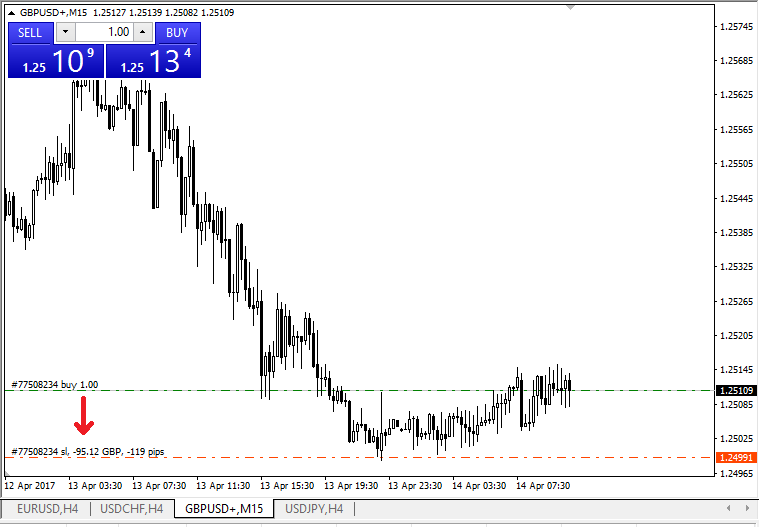
SL/TP деңгейлерін енгізгеннен кейін, SL/TP сызықтары диаграммада пайда болады. Осылайша сіз SL/TP деңгейлерін оңай және жылдам өзгерте аласыз.
Мұны төменгі «Терминал» модулінен де жасауға болады. SL/TP деңгейлерін қосу немесе өзгерту үшін жай ғана ашық позицияны немесе күтудегі тапсырысты тінтуірдің оң жақ түймешігімен басып, "Тапсырысты өзгерту немесе жою" пәрменін таңдаңыз.
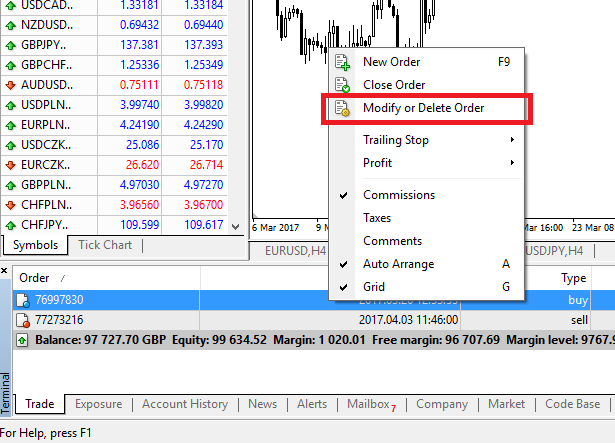
Тапсырысты өзгерту терезесі пайда болады және енді сіз SL/TP-ті нақты нарық деңгейі бойынша немесе ағымдағы нарықтық бағадан нүктелер ауқымын анықтау арқылы енгізе/өзгерте аласыз.
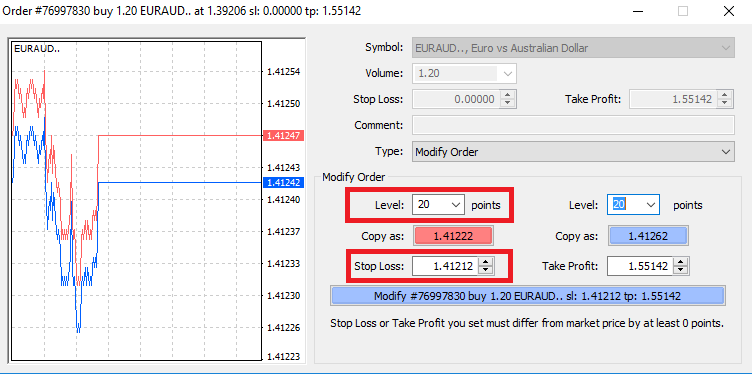
Артқы аялдама
Stop Losses нарық сіздің жағдайыңызға қарсы қозғалған кезде шығындарды азайтуға арналған, бірақ олар сіздің пайдаңызды құлыптауға көмектеседі. Бұл бастапқыда біршама қарама-қайшы көрінгенімен, оны түсіну және меңгеру өте оңай.
Сіз ұзақ позицияны аштыңыз және нарық дұрыс бағытта қозғалады делік, бұл сіздің саудаңызды қазіргі уақытта тиімді етеді. Ашық бағаңыздан төмен деңгейде орналастырылған бастапқы Stop Loss енді ашық бағаңызға (сіз тіпті бұза аласыз) немесе ашық бағадан жоғары (пайдаға кепілдік беріледі) жылжытылуы мүмкін.
Бұл процесті автоматты ету үшін Trailing Stop функциясын пайдалануға болады. Бұл тәуекелдерді басқару үшін өте пайдалы құрал болуы мүмкін, әсіресе бағаның өзгеруі тез болғанда немесе нарықты үнемі бақылай алмасаңыз.
Позиция пайдалы болған кезде сіздің Trailing Stop бұрын белгіленген қашықтықты сақтай отырып, бағаны автоматты түрде бақылайды.
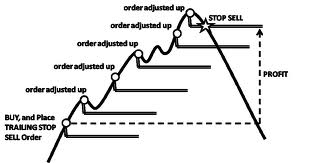
Жоғарыда келтірілген мысалға сүйене отырып, сіздің пайдаңызға кепілдік берілмес бұрын Trailing Stop сіздің ашық бағаңыздан жоғары өтуі үшін сіздің саудаңыз жеткілікті үлкен пайда болуы керек екенін есте сақтаңыз.
Trailing Stops (TS) ашылған позицияларыңызға бекітілген, бірақ егер сізде MT4-те трейлинг аялдамасы болса, оның сәтті орындалуы үшін платформа ашық болуы керек екенін есте ұстаған жөн.
Trailing Stop орнату үшін «Терминал» терезесіндегі ашық позицияны тінтуірдің оң жақ түймешігімен нұқыңыз және Trailing Stop мәзірінде TP деңгейі мен ағымдағы баға арасындағы қашықтықтың қалаған пип мәнін көрсетіңіз.
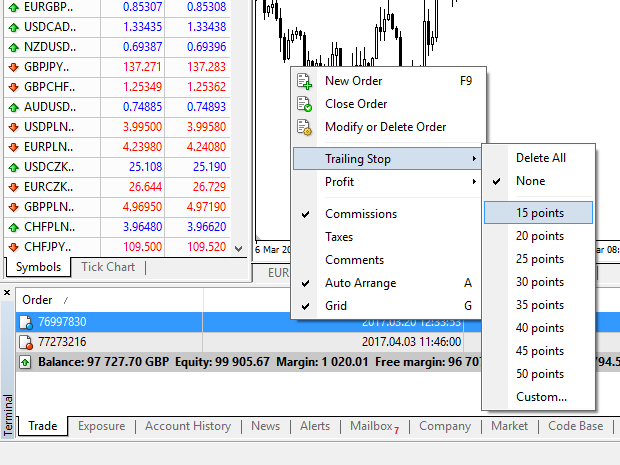
Trailing Stop қазір белсенді. Бұл дегеніміз, егер бағалар нарықтың тиімді жағына өзгерсе, TS жоғалтуды тоқтату деңгейі бағаны автоматты түрде сақтайды.
Trailing Stop мәзірінде «Жоқ» параметрін орнату арқылы Trailing Stop функциясын оңай өшіруге болады. Оны барлық ашылған орындарда жылдам өшіргіңіз келсе, жай ғана «Барлығын жою» опциясын таңдаңыз.
Көріп отырғаныңыздай, MT4 бірнеше минут ішінде позицияларыңызды қорғаудың көптеген жолдарын ұсынады.
* Stop Loss тапсырыстары сіздің тәуекеліңізді басқаруды және ықтимал шығындарды қолайлы деңгейде ұстауды қамтамасыз етудің ең жақсы тәсілдерінің бірі болғанымен, олар 100% қауіпсіздікті қамтамасыз етпейді.
Тоқтату жоғалтуларды пайдалану тегін және олар сіздің есептік жазбаңызды нарықтағы қолайсыз қозғалыстардан қорғайды, бірақ олар сіздің ұстанымыңызға әрқашан кепілдік бере алмайтынын ескеріңіз. Егер нарық кенеттен құбылмалы болса және сіздің тоқтату деңгейіңізден асып кетсе (арасындағы деңгейлерде сауда жасамай бір бағадан келесіге секірсе), сіздің ұстанымыңыз сұралған деңгейден нашаррақ деңгейде жабылуы мүмкін. Бұл бағаның ауытқуы ретінде белгілі.
Сырғып кету қаупі жоқ және нарық сізге қарсы қозғалса да, сіз сұраған Stop Loss деңгейінде позицияның жабылуын қамтамасыз ететін кепілдендірілген жоғалтулар негізгі есептік жазбамен тегін қол жетімді.


